س: كيف يتم تحميل الصور إلى Dropbox تلقائيًا؟
"غالبًا ما ألتقط صورًا على الكاميرا الخاصة بي وأخزنها على محرك أقراص ثابت خارجي. لقد سمعت الكثير عن Dropbox. إذن، هل توجد أية طريقة يتم بها تحميل صوري تلقائيًا إلى dropbox؟ هل يمكنك أن تنصحني ببديل لطريقة تحميل الكاميرا؟"
إذا كنت تستمتع بالتقاط الصور، فيمكنك الوصول إليها بسهولة من أجهزة مختلفة مثل الكمبيوتر عند تحميلها على الخدمات السحابية. Dropbox هي خدمة ممتازة لهذا لأنها تتيح لك تحميل الصور تلقائيًا إلى dropbox.
لمشاركة عناصر من جهازك إلى جهاز آخر، مثل جهاز كمبيوتر أو عبر الإنترنت، ستكون ميزة مزامنة الصور في تطبيق Dropbox مفيدة. عند تنشيط الميزة، يتم نسخ جميع صورك من الجهاز المحدد وتحميلها إلى مجلد Dropbox. يقوم تطبيق Dropbox لسطح المكتب تلقائيًا بمزامنة الملفات وحفظ الصور من أجهزتك. يوجد أدناه نظرة ثاقبة حول كيفية حفظ الصور من الكاميرا إلى dropbox.
الجزء 1: لماذا تحتاج إلى تحميل الصور على Dropbox؟
يسمح لك Dropbox بتخزين ومشاركة ملفات الوسائط الخاصة بك على الإنترنت من أي مكان. نظرًا لكونك خدمة سحابية، فأنت تقوم بحفظ الصور في التخزين السحابي ومشاركتها عند الحاجة. لماذا يعد تخزين الصور والملفات على القرص الصلب غير عملي؟ السبب الأساسي هو أنك قد تحتاج إلى الوصول إليهم أثناء التنقل، وإذا كانوا على محرك أقراص ثابت، فلن يكون ذلك ممكنًا. لن يكون من الممكن أيضًا مشاركة الملفات وحتى العمل على مهام محددة مع أشخاص آخرين.
يتوافق Dropbox مع أنظمة Windows و Mac و Linux. يمكن استخدامه لتخزين واسترداد وإدارة ملفات الوسائط مع الأخذ في الاعتبار أنه يمكن تنزيلها على الهواتف الذكية. هناك العديد من الأسباب التي تدعو إلى تحميل الصور إلى dropbox.
1. إذا كان لديك اتصال بالإنترنت، فيمكنك الوصول إلى الملفات في أي مكان
تتمثل إحدى ميزات استخدام Dropbox في أنه يمكنك الوصول إلى صورك والملفات الأخرى في أي مكان. سواء كنت تستخدم أي جهاز لوحي أو هاتف ذكي يعمل بنظام Android أو iOS، يمكنك الوصول إلى الملفات والعمل عليها طالما أنها تحتوي على تطبيق Dropbox. ليس بالضرورة أن تقوم بذلك من جهاز معين حيث يمكنك الوصول إلى الملفات من أي جهاز متصل بالإنترنت.
هنا، أول شيء عليك القيام به هو تنزيل التطبيق على جهاز الكمبيوتر الخاص بك والأجهزة الأخرى. بمجرد فتح التطبيق، يمكنك اختيار تنزيل الملفات أو تحميلها. من خلال القيام بذلك، كلما قمت بتسجيل الدخول إلى حساب Dropbox الخاص بك، سيكون لديك حق الوصول إلى أحدث إصدارات ملفك.
2. يمنح Dropbox مساحة تخزين مجانية 2 جيجابايت للمستخدمين.
مساحة التخزين المجانية مفيدة لكل مستخدم. يأتي كل تسجيل لحساب Dropbox مع مساحة تخزين مجانية تبلغ 2 جيجابايت (جيجابايت). يصبح تحميل كاميرا Dropbox سهلاً ومجانيًا. لإضافة الجليد إلى الكعكة، لا تحتاج إلى سداد مدفوعات مقدمة أو إضافية لاستخدامها. لإضافة 2 تيرابايت من مساحة التخزين، يمكنك اختيار إحدى الخطط المدفوعة المتاحة. تمنحك هذه الخطط مساحة أكبر لتخزين النسخ الاحتياطية المتعددة لمحرك الأقراص الثابتة.
3. يمكنك أيضًا تحرير بعض المساحة الثمينة على محرك الأقراص الثابتة
من الضروري أن يكون لديك مساحة كافية في محرك الأقراص الثابتة. حسنًا، هذا سهل عندما يكون لديك حساب صندوق إسقاط. بالنسبة للملفات الكبيرة الموجودة على جهاز الكمبيوتر الخاص بك، يمكنك معرفة كيفية تحميل الصور إلى Dropbox ثم حذفها من محرك الأقراص الثابتة. سيخلق المزيد من مساحة التخزين.
علاوة على ذلك، فهو ليس قابلاً للتطبيق على أجهزة الكمبيوتر فقط حيث يمكنك فعل الشيء نفسه لتحرير بعض المساحة على الهاتف الذكي. هذا يجعل من السهل التقاط المزيد من الصور، ويمكنك الاستمرار في تحميلها على Dropbox.
4. يمكنك تجنب فقدان البيانات
الأشياء لا يمكن التنبؤ بها، ويمكن أن تحدث الكوارث في أي وقت. وبالتالي، لهذا السبب، من المنطقي الاحتفاظ بنسخ من بياناتك وملفاتك الأساسية في مواقع مختلفة. سيضمن أنه لا يزال بإمكانك الوصول إليها في حالة فشل تشغيل الجهاز أو تلفه. في حالة فقد هاتفك الذكي، أو تعطل جهاز الكمبيوتر، كل ما عليك فعله للوصول إلى ملفاتك هو تسجيل الدخول إلى Dropbox الخاص بك من أي جهاز آخر متصل بالإنترنت. لذلك، فهو خيار ممتاز للنسخ الاحتياطي للملفات والصور.
AOMEI Backupper وتحميلات الكاميرا هما طريقتان يمكنك استخدامهما في هذه الحالة. كل هذا يتوقف على تفضيلاتك.
الجزء 2: تثبيت تطبيق Dropbox Desktop
إذا اخترت هذا الخيار، فستحتاج إلى تنزيل تطبيق Dropbox لسطح المكتب وتثبيته. بمجرد الانتهاء من ذلك، يجب عليك التسجيل. فيما يلي خطوات بسيطة يجب اتباعها.
الخطوة 1: انتقل إلى موقع Dropbox الرسمي وقم بتنزيل التطبيق.
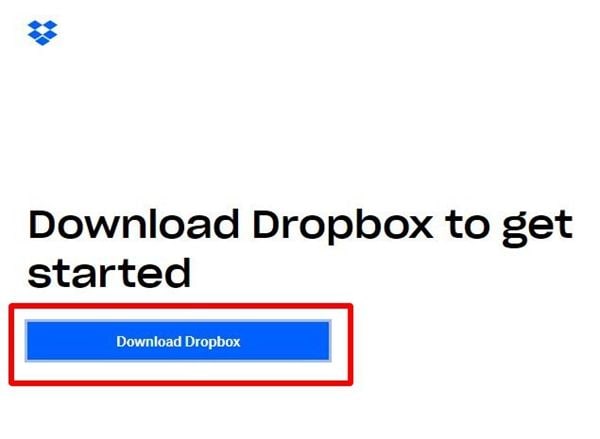
الخطوة 2: لبدء التثبيت، افتح الملف الذي تم تنزيله ثم انقر نقرًا مزدوجًا فوق رمز Dropbox.
الخطوه 3: بمجرد اكتمال التثبيت، هناك مطالبة بإنشاء حساب جديد أو تسجيل الدخول إلى الحساب الحالي. لتسجيل الدخول، أدخل عنوان البريد الإلكتروني وكلمة المرور اللذين استخدمتهما لإنشاء الحساب.
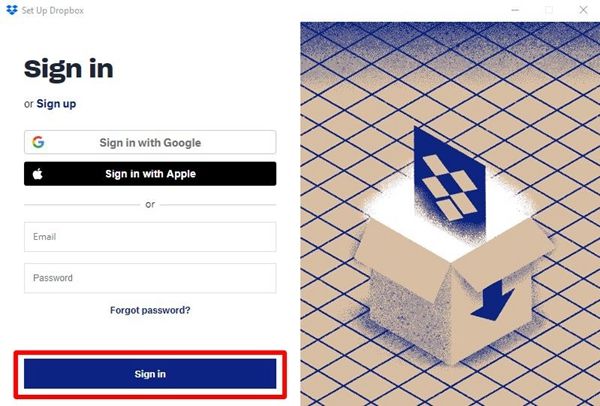
الخطوة 4: في الخطوة الأخيرة، حدد "فتح صندوق Dropbox الخاص بي" ثم "البدء". عند الانتهاء من ذلك، تكون قد انتهيت من جزء التثبيت، ويمكنك البدء في استخدام حسابك.
الجزء 3: كيفية تحميل الصور الخاصة بك إلى Dropbox عبر تحميلات الكاميرا؟
ميزة أخرى مفيدة في Dropbox هي تحميلات الكاميرا. عندما تقوم بتوصيل الكاميرا بجهاز كمبيوتر، فإنك تقوم تلقائيًا بتحميل الصور إلى dropbox. لكن أولاً، يجب عليك تمكين هذه الميزة. من خلال القيام بذلك، سيتم إرسال جميع صورك إلى تحميلات الكاميرا الخاصة بك في حساب Dropbox. فيما يلي خطوات بسيطة للقيام بذلك بنجاح.
الخطوة 1: في علبة النظام، حدد "Dropbox"، ثم رمز الترس.
الخطوة 2: من القائمة المعروضة، حدد "التفضيلات."
الخطوه 3: تحقق من "استيراد" ثم المربع المجاور لـ "تمكين تحميلات الكاميرا لـ."
الخطوة 4: الآن، تحتاج هنا إلى تحديد خيار "الصور فقط". بعد ذلك، يمكنك النقر فوق "تطبيق"."
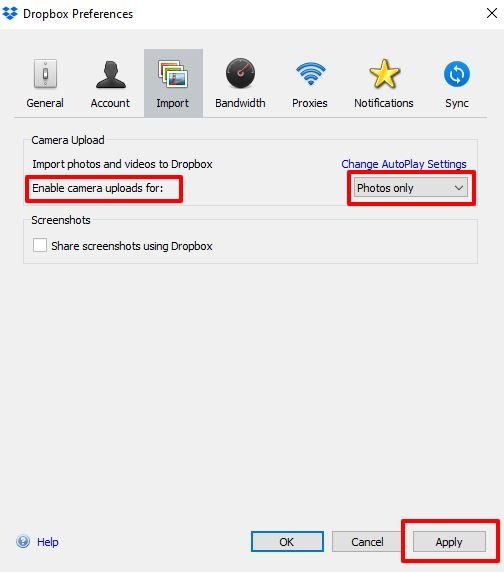
الخطوة 5: تتضمن الخطوة الأخيرة توصيل الكاميرا بجهاز الكمبيوتر. سيؤدي ذلك إلى تحميل تلقائي لكاميرا Dropbox.
هناك بعض الأشياء التي يجب أن تضعها في اعتبارك حول هذه الميزة. هذه الطريقة غير متوافقة مع الأجهزة الأخرى لأنها تعمل فقط مع الكاميرات. الشيء الآخر هو أن هناك تحديات مثل عدم تحميل الصور تلقائيًا إلى Dropbox. يقوم معظم المستخدمين باستكشاف المشكلة وإصلاحها عن طريق فتح تطبيق سطح المكتب وتحديثه. للتغلب على هاتين المسألتين، يوصي الخبراء بالحل أدناه.
الجزء 4: كيف ترسل صورك إلى Dropbox باستخدام أفضل البرامج المجانية؟
حسنًا، AOMEI Backupper هو حل نسخ احتياطي مفيد ومجاني ومناسب لاستخدامك. باستخدام هذه الأداة، تعد مزامنة الصور مع Dropbox ومحركات الأقراص السحابية الأخرى أمرًا بسيطًا نظرًا لأنها تحتوي على ميزة مزامنة الملفات. يدعم هذا البرنامج المجاني مجموعة كبيرة من أجهزة التخزين، مما يجعل من الممكن نسخ محركات الأقراص الصلبة الخارجية احتياطيًا إلى Dropbox.
يمكنك إعداد مزامنة تلقائية يومية أو أسبوعية أو شهرية عند استخدام البرنامج المجاني كبرنامج مزامنة تلقائية. إلى جانب ذلك، فهو مجاني وسهل الاستخدام ولا توجد قيود على الاستخدام.
لتحميل الصور تلقائيًا إلى Dropbox، هناك خمس خطوات بسيطة على النحو التالي. أول شيء عليك القيام به هو تثبيت AOMEI Backupper ثم فتحه.
الخطوة 1: اذهب إلى علامة التبويب النسخ الاحتياطي
في علامة التبويب "النسخ الاحتياطي"، حدد "مزامنة الملفات."

الخطوة 2: تحديد وإضافة مجلد
في هذه الخطوة، يمكنك تعديل "اسم المهمة" حسب تفضيلاتك. حدد "إضافة مجلد". لاختيار المجلد الذي يجب مزامنته، انقر على "تصفح" وانقر على "موافق"."

الخطوة 3: اختيار محرك سحابي
هنا، يمكنك ملاحظة قائمة منسدلة. لذلك، انقر فوق "تحديد محرك سحابي". حدد "Dropbox" و "موافق" لاحقًا.

الخطوة 4: جدولة المهمة
في الجزء السفلي من هذه الصفحة، يمكنك النقر فوق "جدولة". سيتم عرض نافذة منبثقة ويمكنك اختيار عدد المرات التي تريد فيها مزامنة الصور تلقائيًا. يوجد خيار للنسخ الاحتياطي اليومي أو الأسبوعي أو الشهري. بمجرد تحديد هذا، انقر فوق "موافق."
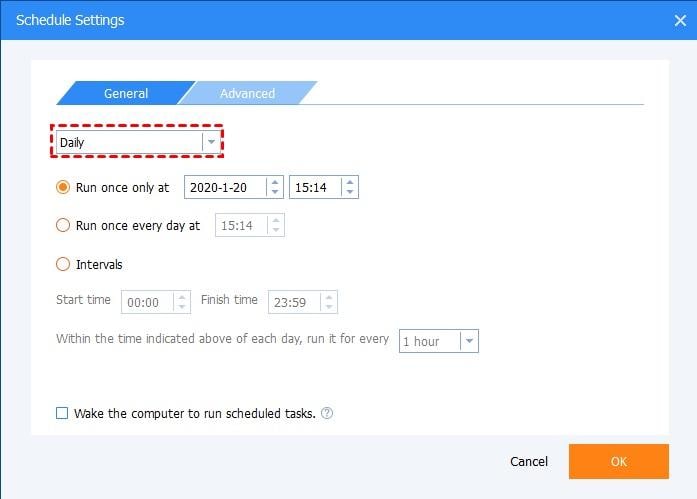
الخطوة 5: ابدأ العملية
تأكد من أن كل شيء على ما يرام وانقر على خيار "بدء المزامنة". حسنًا، هذه هي طريقة تحميل الصور إلى dropbox.

أشياء لتأخذها بالحسبان:
- للحصول على ميزات إضافية، ضع في اعتبارك ترقية برنامجك المجاني إلى إصدار احترافي. تتضمن بعض الفوائد القدرة على إعداد المزامنة التلقائية بناءً على مكون USB الإضافي أو مشغلات الأحداث أو المزامنة في الوقت الفعلي.
- من علامة التبويب "الصفحة الرئيسية"، سيكون من السهل إدارة جميع مهام المزامنة.
- لتجنب مشكلات البرنامج التي لم تعد قادرة على المزامنة، لا ينبغي تغيير اسم المجلد الخاص بالمصدر بعد المزامنة.
- أخيرًا، لعرض الصور التي قمت بمزامنتها للتو، قم بتسجيل الدخول إلى موقع Dropbox الرسمي باستخدام حسابك.
الاستنتاج
على الرغم من استخدام Dropbox بشكل شائع للنسخ الاحتياطي للملفات ومزامنتها، إلا أنه يعد أمرًا حيويًا في تخزين الصور بسهولة. للحفاظ على ملفات الوسائط الخاصة بك آمنة، يجب عليك تحميل الصور تلقائيًا إلى Dropbox باستخدام إحدى الطرق المذكورة أعلاه. إذا كانت خدمة التخزين السحابي المفضلة لديك هي Dropbox، فيجب عليك تحميل مقاطع الفيديو والصور تلقائيًا باستخدام تحميل كاميرا Dropbox.
لمزامنة الصور تلقائيًا وتوفير الوقت أثناء القيام بذلك، يجب عليك اختيار AOMEI Backupper، مما يجعل الأمور أسهل بالنسبة لك. ستكون هذه البرامج المجانية مفيدة للغاية إذا كنت تريد نسخ الكمبيوتر احتياطيًا إلى OneDrive أو Dropbox. لن يكون تخزين صورك والوصول إليها من أي جهاز متصل بالإنترنت مشكلة.

Khalid Abdullahi
contributor Editor
Generally rated4.5(105participated)